visio 连接线怎么增加拐弯?
指针工具选中需增加节点的连接线
按住键盘上Ctrl键不放,鼠标移动到需增加节点的位置,拖动出原位置时,屏幕会虚线显示移动轨迹
visio画框图:
将左边的矩形等拖到编辑区
visio改变线条颜色:
“开始”--“线条”--选颜色
visio如何画没有箭头的直线连接线:
https://jingyan.baidu.com/article/870c6fc37ce6feb03ee4be6c.htm
1、在不同形状之间画上连接线
2、鼠标右键点击连接线打开菜单栏
3、点击菜单栏中的直线连接线选项,连接线就变为直线了;(右键--直线连接线)
4、选择菜单栏中的“格式”-“线条”选项打开线条设置界面
Visio中添加和删除任意连接点:
https://jingyan.baidu.com/article/fcb5aff74b660dedab4a714a.html
1、在开始菜单中一个“x“点击
2、然后按Ctrl,在相应的位置点击,可以添加
3、如果相应的位置已经有一个连接点,选中,然后delete,可以进行删除操作
4、选中连接点,可以进行移动
visio切割图片:
https://jingyan.baidu.com/article/f3e34a12ea9100f5eb653504.html
插入图片 -- 格式 -- 剪裁工具
visio制作图片镜像:
https://jingyan.baidu.com/article/a3f121e4e01025fc9052bb8b.html
插入图片 -- 格式 -- 旋转 --水平旋转
将框图置于底层:
旋转箭头:开始--位置--旋转形状--水平翻转 (ctrl+h)
Visio 实现图形翻转:
选取要旋转的图形,点击 开始 工具栏里的 位置 选项,弹出下拉菜单,选择 旋转形状,并打开选择形状下拉菜单,即可看到图形旋转选项了。








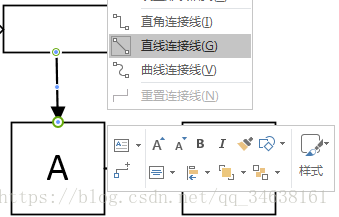
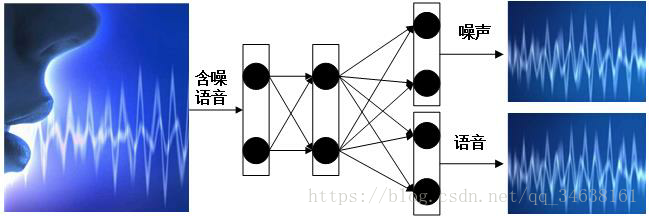
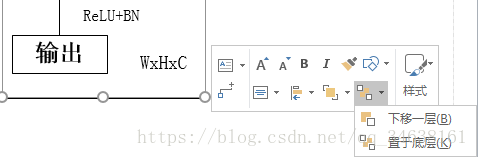
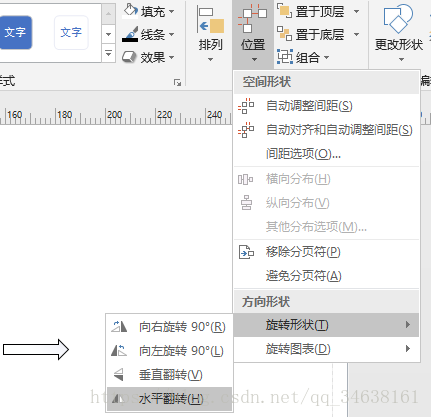
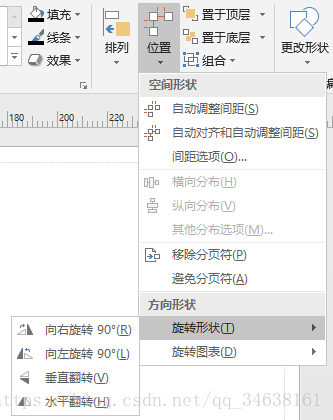













 6669
6669











 被折叠的 条评论
为什么被折叠?
被折叠的 条评论
为什么被折叠?








